- Central de Suporte
- Outros Idiomas
- Idiomas
- Ajude-nos a Traduzir
Aprenda como resolver o erro IRQL NOT LESS OR EQUAL no Windows com estas etapas simples e eficazes. Restaure a estabilidade do seu sistema hoje.
por Bruna | Atualizado em 30.12.2024 | por Bruna
Se você encontrou a irritante mensagem de erro tela azul IRQL NOT LESS OR EQUAL em seu computador? Este erro é um dos problemas mais comuns enfrentados pelos usuários do Windows. Neste artigo, irei guiá-lo pelas etapas para corrigir esse problema e fazer com que seu sistema volte a funcionar normalmente.

"IRQL_NOT_LESS_OR_EQUAL" é um erro de tela azul do Windows que ocorre quando um driver ou hardware tenta acessar uma região de memória que não deveria, geralmente devido a conflitos de driver, hardware com defeito ou problemas de software.
As causas do erro “IRQL NOT LESS OR EQUAL” podem variar, mas algumas das mais comuns incluem:
Drivers desatualizados ou incompatíveis.
Problemas de hardware, como RAM defeituosa ou placas gráficas danificadas.
Incompatibilidades de software.
Malware ou vírus que afetam o sistema.
Às vezes, um simples reinício pode resolver o problema temporariamente. Se o erro persistir, continue com as etapas abaixo.
Drivers incompatíveis ou desatualizados podem ser uma causa comum do erro. Use o IObit Driver Booster para manter seus drivers atualizados:
Baixe e instale o IObit Driver Booster do site oficial.
Execute o Driver Booster e clique em “VERIFICAR”.
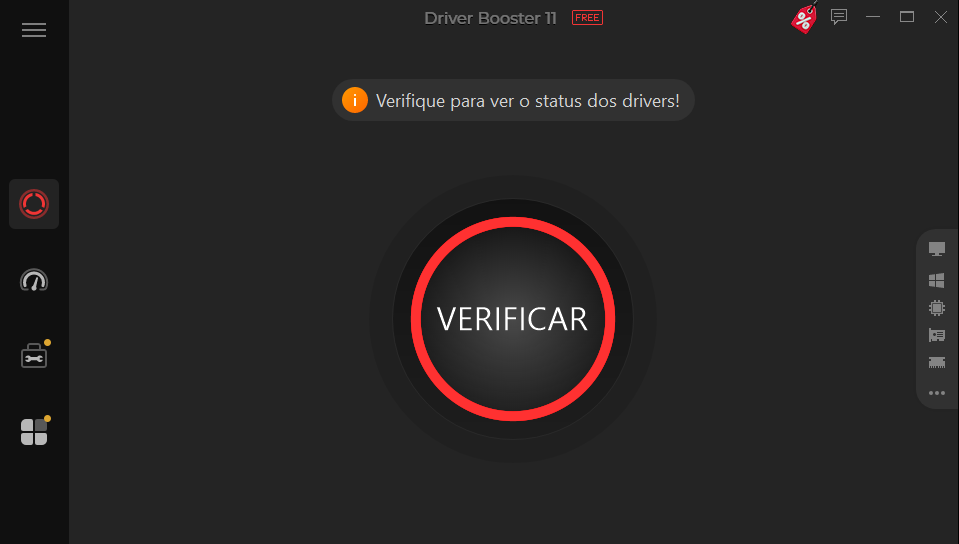
Selecione os drivers que precisam ser atualizados e clique em “Atualizar agora”.
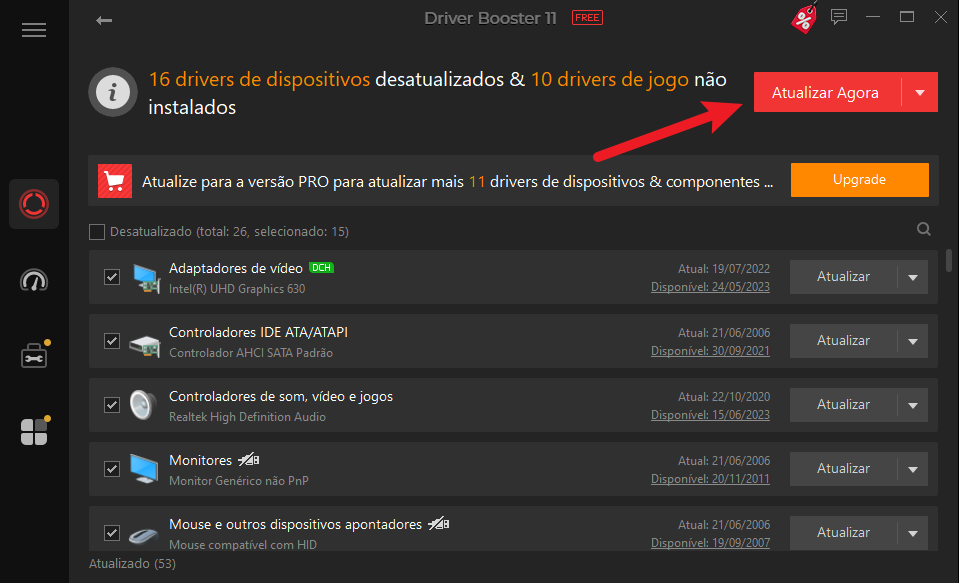
Certifique-se de que o firmware de todos os dispositivos de hardware, como placas de vídeo, placas-mãe e discos rígidos, esteja atualizado. Firmware desatualizado pode levar a conflitos de driver e erros de sistema.
O Verificador de Arquivos do Sistema é uma ferramenta de diagnóstico integrada no Windows que pode ajudar a encontrar e corrigir arquivos de sistema corrompidos.
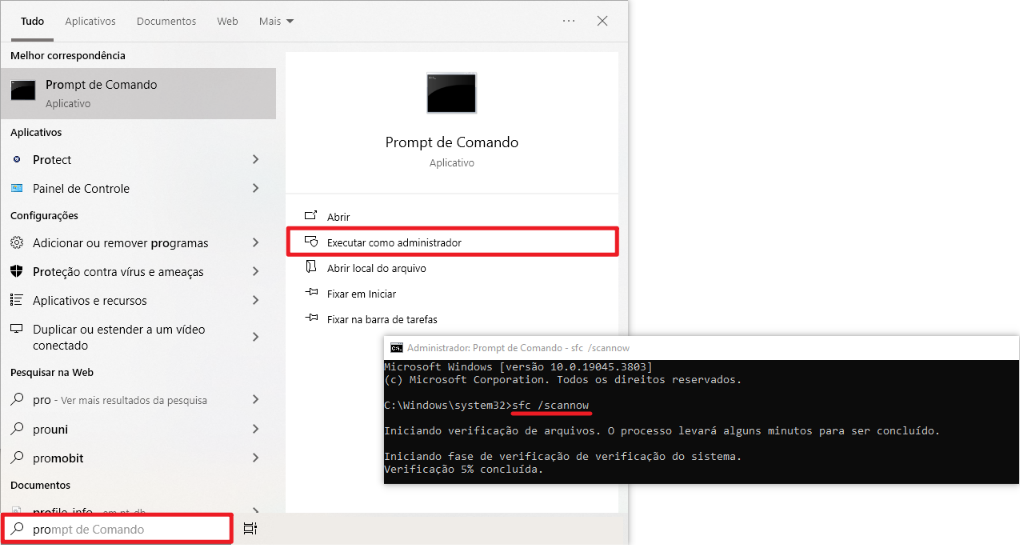
RAM defeituosa pode causar problemas. Faça uma verificação:
Reinicie o seu computador e pressione a tecla designada para entrar na configuração do BIOS.
Procure a opção de teste de memória ou RAM.
Siga as instruções para fazer o teste.
O malware pode afetar o desempenho do sistema. Use o IObit Malware Fighter para verificar e remover ameaças:
Baixe e instale o IObit Malware Fighter do site oficial.
Abra o Malware Fighter e clique em “Verificação Inteligente”.

Executa uma verificação completa do sistema e remove ameaças detectadas.
Alguns programas podem entrar em conflito com o sistema. Desinstale qualquer software recente que você possa suspeitar:
Vá para “Configurações” > “Aplicativos” > “Aplicativos e recursos”.
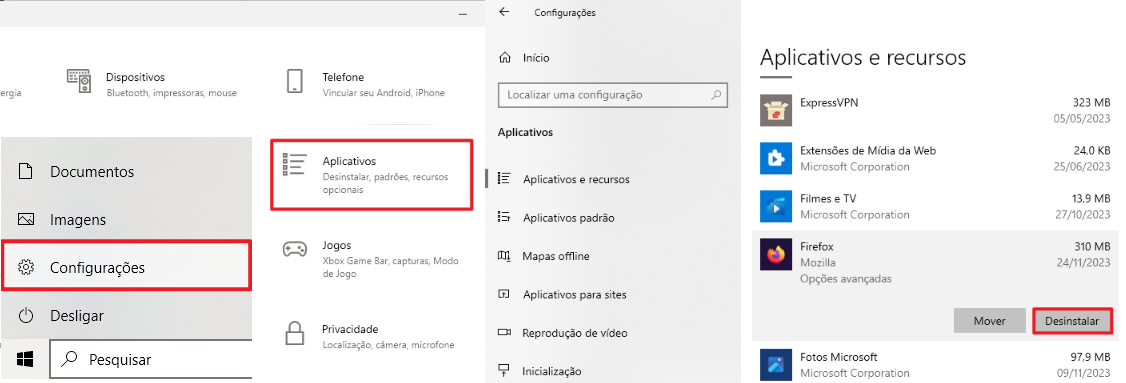
Selecione o programa problemático e clique em “Desinstalar”.
Se o erro começou recentemente, você pode tentar restaurar o sistema para um ponto anterior:
Encontre “Restauração do Sistema” no menu Iniciar e abra-o.
Siga as instruções para escolher e restaurar um ponto de restauração.
Às vezes, um BIOS desatualizado pode causar conflitos que levam a erros como este. Verifique o site do fabricante do seu computador para obter instruções sobre como atualizar o BIOS.
Problemas no disco rígido podem causar erros. Verifique e repare o disco:
No menu Iniciar, digite “Prompt de Comando” e escolha “Executar como administrador”.
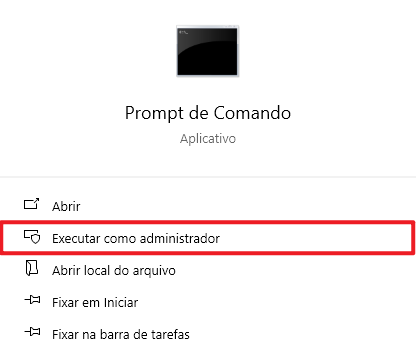
Digite “chkdsk /f” e pressione Enter. Siga as instruções.
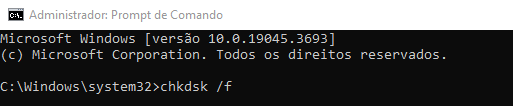
Corrigir o erro “IRQL NOT LESS OR EQUAL” pode ser desafiador, mas com paciência e seguindo estas etapas, você pode recuperar a estabilidade do seu sistema. Lembre-se sempre de tomar medidas preventivas para manter o bom funcionamento do seu computador.
1. O que causa o erro “IRQL NOT LESS OR EQUAL” no Windows?
O erro pode ser causado por drivers desatualizados, problemas de hardware, incompatibilidades de software ou malware.
2. Por que meu computador reinicia quando recebo esse erro?
A reinicialização pode ser uma medida de segurança para evitar maiores danos ao sistema devido a erros críticos.
3. Como posso saber se meus drivers estão desatualizados?
Você pode usar o Gerenciador de Dispositivos para verificar e atualizar drivers.
4. O que devo fazer se nenhuma destas etapas resolver o problema?
Se as soluções não funcionarem, considere procurar ajuda profissional ou formatar e reinstalar o sistema operacional.
5. O overclock sempre causa esse erro?
Não necessariamente, mas o overclock incorreto pode causar problemas de estabilidade do sistema.
